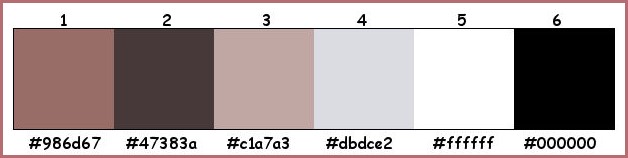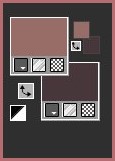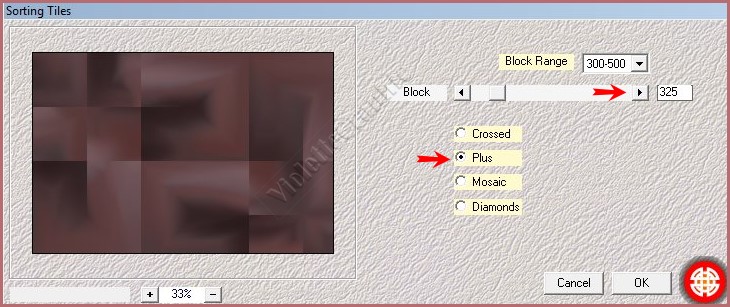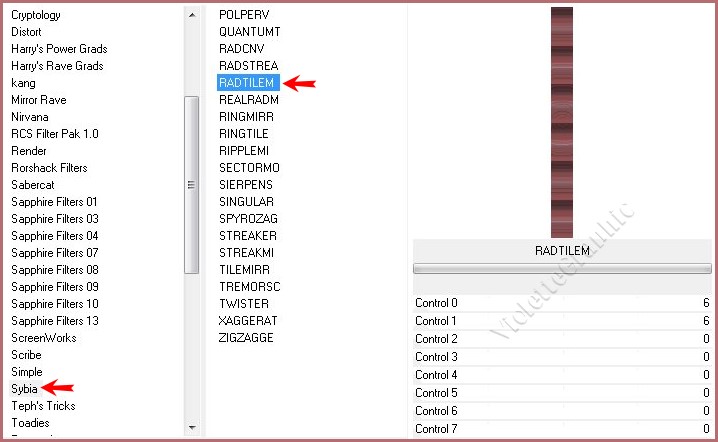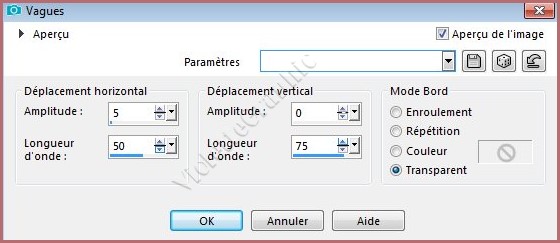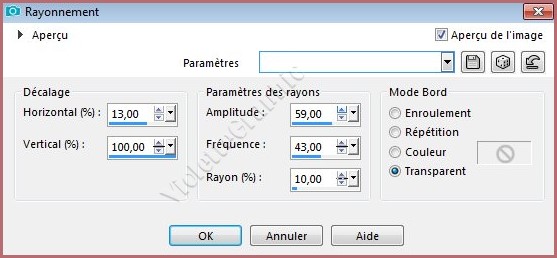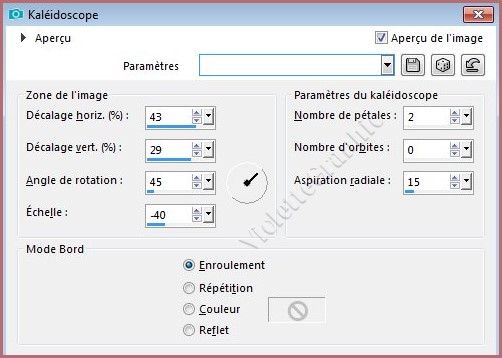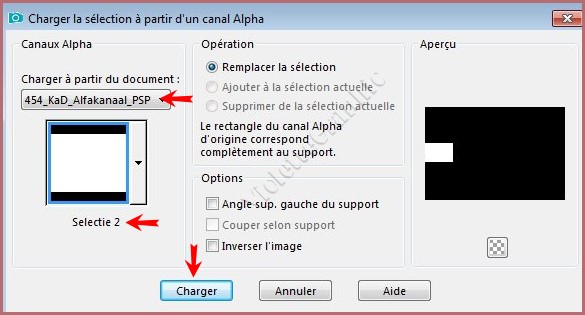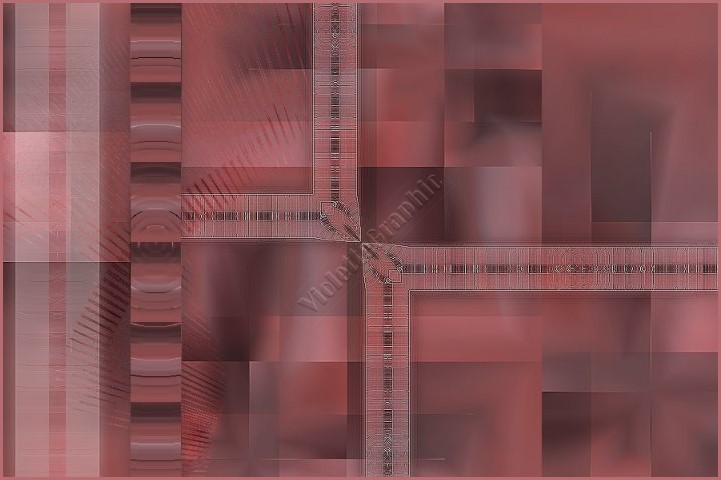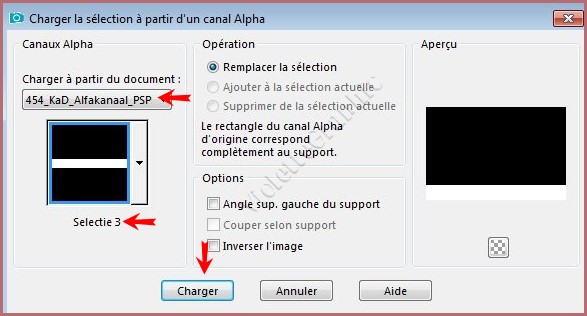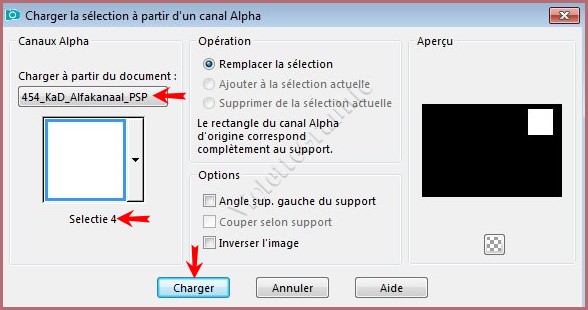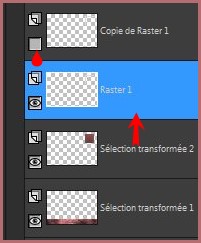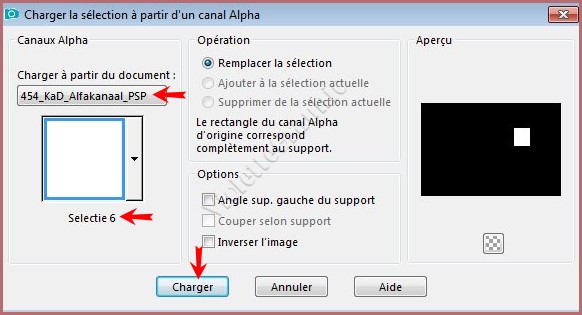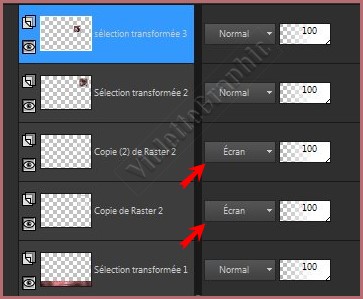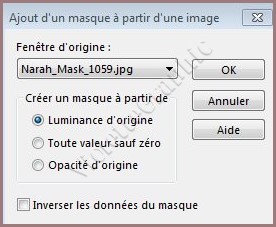|
Les Tutoriels Traduits de Karin avec son aimable autorisation ***
Merci beaucoup à Karin de m'avoir donné l'exclusivité de la traduction française de ses tutoriels*** *** Ces traductions m'appartiennent Il est strictement interdit de les copier ou de les distribuer sur le Net Les tutoriels sont la propriété de leurs auteurs *** 454 - Dress to Impress vous trouverez l'original de ce tutoriel ICI *** Ce tutoriel a été réalisé dans PSP 2018 mais peut être effectué dans les autres versions PSP
Si vous placez votre
création dans un blog, sur Facebook ou sur un site Web,
Préparations générales :
Commencez par installer les filtres que vous n'aviez pas avant
l'ouverture de votre PSP *** Pour faire ce tutoriel vous aurez besoin : Tubes :
Tubes: 454_KaD_WA_DressToImpress Masque : Narah_Mask_1059.jpg ( ouvrir dans PSP et mimimiser ) Sélection : 454_KaD_Alfakanal.pspfile.pspimage ou 454_Kad_Alfakanal.pspimage ( ouvrir dans PSP et mimimiser ) *** Filtres : ICI *** Mehdi/Vibrations 1.1/ Sorting Tiles Unlimited 2.0 : Sybia – RADTILEM MuRa’s Meister /Perspective Tiling Italian Editors : Effetto Fantasma Tramages/Pool Shadow Graphics Plus /Quick Tile 1 *** *** Les tubes sont offerts à usage personnel Vous n'avez pas la permission de placer ces tubes sur un autre site sans la permission du créateur ***
*** ** Ouvrir les tubes , les dupliquer et fermer les originaux
Si vous travaillez avec vos propres
couleurs, créez votre propre
palette de
couleurs avec le canal alpha,
Pensez à sauvegarder régulièrement votre travail Si vous utilisez d'autres tubes et d'autres couleurs, les modes de fusion et les opacités des calques peuvent varier **Palette de couleurs:
*** * Placer en premier-plan la couleur 1 (#986d67) et en arrière-plan la couleur 2 (#47383a )
*** 1 - Ouvrir le fichier 454_KaD_Alfakanaal1.pspimage Fenêtre/Dupliquer **Minimiser l'original **continuer sur la copie
2 - Remplir de couleur arrière-plan **Calques/ Nouveau calque Sélection/Sélectionner Tout ** Activer le tube KaD_Woman_185 .png **Sélectionner la femme de gauche Edition/Copier/Edition/Coller dans la sélection Sélection/Ne rien sélectionner Effets/Effets d'image/Mosaïque sans jointure réglages par défaut
3 - Effets/Mehdi /Vibrations 1.1 réglages suivants :
Mode de fusion : Recouvrement **Réglages/Flou/Flou gaussien : rayon : 20 **Calques/fusionner les calques visibles **Effets/Medhi/Sorting Tiles réglages suivants :
4 - Effets/Effets de bords/Accentuer
**Calques/Dupliquer Image/Miroir/Miroir horizontal Image/Miroir/Miroir vertical Mode de fusion: Eclaircir Calques/Fusionner le calque du dessous
5 - Calques/Dupliquer Image/Redimensionner à 75%/décocher " Redimensionner tous les calques" **Image/Rotation libre de 90° à droite /aucune case cochée
6 - Activer le calque 1 Sélection/Sélectionner Tout **Activer le calque Copie de calque 1 Image/recadrer sur la sélection **Calques/Fusionner le calque du dessous
7 - Sélection/Charger/Enregistrer une sélection/charger à partir Canal Alpha Charger la sélection 1
Sélection/Transformer la sélection en calque
**Effets/ Unlimited 2.0/ Sybia/ RADTILEM réglages suivants :
Sélection/Ne rien sélectionner
8 - Calques/Dupliquer **Effets/Effets de Distorsion/ Vagues réglages suivants :
**Effets/Effets de Distorsion/ Rayonnement réglages suivants :
Mode de fusion: Lumière douce Réglages/Netteté/Davantage de netteté **Effets/Effets 3D/Ombre Portée : 0/0/60/25/couleur 3** Calques/Réorganiser/Déplacer vers le bas
9 - Activer le calque supérieur **Effets/Effets 3D/Ombre Portée : 0/0/60/25/couleur 2
** Effets/Italian Editors Effects/Effeto Fanstasma réglages suivants : 12/12 Mode de fusion: Ecran ** Calques/Dupliquer ** Calques/Réorganiser/Déplacer vers le bas 3 fois Objet/Aligner/Gauche Opacité à 70% Effets/Effets de bords/Accentuer
11 - Activer le calque supérieur ** Calques/Réorganiser/Déplacer vers le bas 2 fois Image/Miroir/Miroir horizontal **Effets/Effets de réflexion/Kaléidoscope réglages suivants :
12 - Sélection/Charger/Enregistrer une sélection/charger à partir Canal Alpha Charger la sélection 2
**Appuyer sur la touche "Suppr" Sélection/Ne rien sélectionner **Effets/Effets 3D/Ombre Portée : 0/0/60/25/couleur 3Mode de fusion: Luminance Effets/Effets de bords/Accentuer
Résultat :
13 - Activer le calque 1 Sélection/Charger/Enregistrer une sélection/charger à partir Canal Alpha Charger la sélection 3
Sélection/Transformer la sélection en calque Effets/Mura's Meister/Perspective Tiling réglages suivants : clic sur Reset puis OK Sélection/Ne rien sélectionner
14 - Calques/Réorganiser/Déplacer vers le haut**Effets/Effets 3D/Ombre Portée : 0/0/60/25/couleur 2**Effets/Tramages/ Pool Shadow réglages par défaut
15 - Activer le calque 1 Sélection/Charger/Enregistrer une sélection/charger à partir Canal Alpha Charger la sélection 4
**Sélection/Transformer la sélection en calque Calques/Réorganiser/Déplacer vers le haut **Réglages/Flou/Flou gaussien : rayon : 20
16 - Placer la couleur 4 en premier-plan ** Calques/Nouveau calque Remplir de couleur premier-plan Sélection/modifier/Contracter de 5 pixels
**Remplir de couleur ( 2 ) en arrière-plan Sélection/modifier/Contracter de 2 pixels
**Remplir de couleur premier-plan Sélection/modifier/Contracter de 3 pixels **Appuyer sur la touche "Suppr" Sélection/Ne rien sélectionner
17 - Calques/Dupliquer Fermer ce calque Activer le calque juste en dessous (Raster 2)
** Calques/Dupliquer ** Effets/Italian Editors Effects/Effeto Fanstasma réglages suivants : 12/12 Calques/Réorganiser/Déplacer vers le bas 2 fois Mode de fusion: Ecran
18 - Activer le calque sélection transformée 2 Sélection/Charger/Enregistrer une sélection/charger à partir Canal Alpha Charger la sélection 5
19 - Activer le tube KaD_Woman_185.png Faites une sélection sur la troisième femme
Edition/Copier Edition/Coller comme nouveau calque Placer au dessus de la sélection Sélection/Inverser **Appuyer sur la touche "Suppr" Sélection/Ne rien sélectionner
20 - Activer le calque 2 Calques/Fusionner le calque du dessous 2 fois **Effets/Effets 3D/Ombre Portée : 0/0/60/25/couleur 2
21 - Ouvrir et activer la copie de raster 2 (calque supérieur) Image/Redimensionner à 75%/décocher " Redimensionner tous les calques" **Activer l'outil sélecteur placer ces réglages X: 584 / Y: 152
Touche "A" pour désélectionner
22 - Calques/Dupliquer ** Effets/Italian Editors Effects/Effeto
Fanstasma réglages
suivants : 12/12
Calques/Réorganiser/Déplacer
vers le bas 2 fois Mode de fusion: Ecran 23 - Activer le calque 1
Sélection/Charger/Enregistrer une sélection/charger à
partir Canal Alpha
Charger la
sélection 6
**Sélection/Transformer la
sélection en calque
Calques/Réorganiser/Déplacer
vers le
haut **Réglages/Flou/Flou gaussien : rayon : 20
24 - Activer le tube
KaD_Woman_185.png
Faites une sélection sur la troisième femme
Edition/Copier
Edition/Coller
comme nouveau calque
Placer au dessus de la sélection
Sélection/Inverser **Appuyer sur
la touche "Suppr" Sélection/Ne rien sélectionner
25 -
Activer la copie de raster 2 (calque supérieur)
Calques/Fusionner le
calque du dessous 2 fois **Effets/Effets
3D/Ombre Portée
Résultat
26 - Activer le calque 1 Calques /Nouveau calque Remplir avec la couleur premier plan (couleur 4)
** Activer le masque Narah_Mask_1059.jpg Calques/Nouveau calque de masque/à partir d'une image/Ajout d'un masque à partir d'une image sélectionner le masque Narah_Mask_1059.jpg
**cocher luminance d'origine **Dans la Palette des calques **Dupliquer le calque du masque clic droit sur le calque groupe /Fusionner le groupe Mode de fusion: Recouvrement
**Calques/Dupliquer Mode de fusion : Ecran Opacité à 45% Résultat
27 - Calques/ Fusionner les calques visibles
Sélectionnez la femme de gauche Edition/ copier /Edition /coller comme un nouveau calque Image/Redimensionner à 85%/décocher " Redimensionner tous les calques" **Activer l'outil sélecteur placer ces réglages X: 172 / Y: 11
Touche "A" pour désélectionner
28 - Calques/Dupliquer Activer le calque juste en dessous **Réglages/Flou/Flou gaussien : rayon : 10 Mode de fusion : Multiplier
29 -Activer le calque supérieur **Activer le tube 454_KaD_WA_DressToImpress.png Edition/ copier /Edition /coller comme un nouveau calque Image/Redimensionner à 90%/décocher " Redimensionner tous les calques" **Effets/Effets 3D/Ombre Portée : 2/2/35/2/couleur #000000Opacité à 70% Placer comme sur le modèle
30- Image/Ajouter des bordures : 1 pixel couleur 2 Image/Ajouter des bordures : 15 pixels couleur 5Image/Ajouter des bordures : 1 pixel couleur 2
** Sélection/Sélectionner Tout Image/Ajouter des bordures : 25 pixels couleur 3 Sélection/Inverser
31 - Effets/Graphic Plus/Quick Tile 1 : 128/128/128 Sélection/Sélectionner Tout Sélection/modifier/Contracter de 22 pixels **Effets/Effets 3D/Ombre Portée : 0/0/60/25/couleur 2Sélection/Ne rien sélectionner
32 - Placer le copyright de Karin **Placer votre signature **Calques/Fusionner Tout
33- Image/Ajouter des bordures : 1 pixel couleur 2 **Image/Redimensionner à 900 pixels Réglages/ Netteté /Masque flou: 2 / 30 / 2 /Luminance non cochée **Exporter en JPEG Optimisé ***
Une autre version:
Tube de Karin
***
*** Année 2018 ***
|